在Windows 11操作系统中,打印机交互服务(Print Spooler)是负责管理打印任务和与打印机通信的后台服务,如果遇到打印问题或需要重启该服务以解决某些问题时,可以按照以下步骤进行操作:
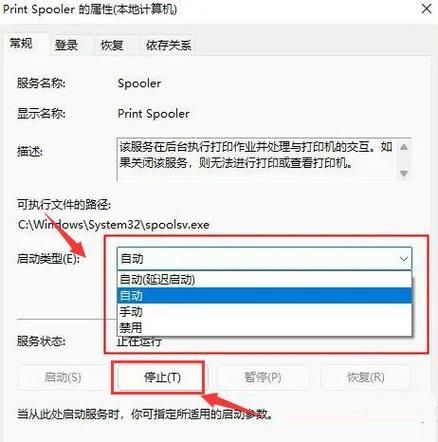
重启本地打印机交互服务方法:
1. 使用服务管理器:
按下Win + R键打开“运行”对话框。
输入services.msc并按回车键。
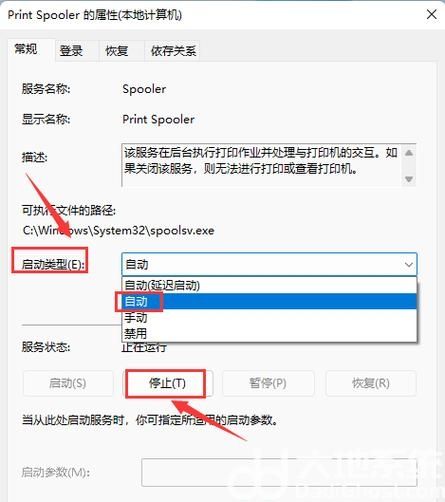
在服务列表中找到“Print Spooler”服务。
右键点击它,选择“重启”(如果可用),或者先选择“停止”服务,然后再“启动”。
2. 使用命令行:
按下Win + X键,然后选择“Windows 终端(管理员)”。
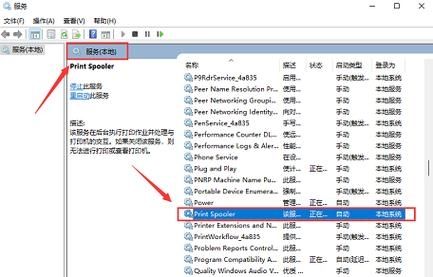
在打开的命令提示符窗口中输入以下命令:
```cmd
net stop spooler
net start spooler
```
每输入一行命令后按回车执行。
3. 使用任务管理器:
按下Ctrl + Shift + Esc键打开任务管理器。
点击“更多详情”切换到完整视图(如果当前是简洁视图)。
转到“服务”标签页。
在服务列表中找到“Print Spooler”服务。
右键点击它,选择“重启”(如果可用),或者先选择“停止”服务,然后再“启动”。
4. 使用PowerShell:
按下Win + X键,然后选择“Windows PowerShell(管理员)”。
在PowerShell窗口中输入以下命令:
```powershell
RestartService Name Spooler
```
按回车执行命令。
详细介绍打印机交互服务:
打印机交互服务(Print Spooler)是Windows操作系统中的一个核心组件,它负责管理所有打印任务和与打印机的通信,当用户发送一个打印作业到打印机时,Print Spooler服务会将这个作业暂存到打印队列中,处理任何必要的格式化,并与打印机通信以确保作业正确打印。
以下是一些关于Print Spooler服务的关键点:
功能:管理打印任务队列,处理打印作业的渲染和打印设备的接口。
依赖关系:Print Spooler服务依赖于RPC(远程过程调用)服务,确保网络中的打印请求可以被处理。
故障排除:如果打印服务出现问题,可能会导致打印作业无法发送到打印机,或者系统性能下降,这时,重启Print Spooler服务通常是解决问题的第一步。
安全性:作为系统服务,Print Spooler运行在较高的权限级别,因此确保其配置正确并且及时更新是很重要的,以防止安全漏洞。
重启Print Spooler服务是解决打印相关问题的一个常见做法,但如果问题持续存在,可能需要进一步的调查,包括检查打印机驱动是否为最新版,检查打印机连接,以及查看是否有其他软件冲突等。
重启Print Spooler服务是一个相对简单的过程,可以通过多种方式实现,包括使用服务管理器、命令行、任务管理器或PowerShell,了解这项服务的功能和重要性有助于在遇到打印问题时进行有效的故障排除。


